注意: 我们希望能够尽快以你的语言为你提供最新的帮助内容。 本页面是自动翻译的,可能包含语法错误或不准确之处。我们的目的是使此内容能对你有所帮助。可以在本页面底部告诉我们此信息是否对你有帮助吗? 请在此处查看本文的 英文版本 以便参考。
作为网站集管理员,您可以在Microsoft SharePoint 和 SAP 的 Duet Enterprise网站配置脱机可用性的客户或产品工作区。任何用户,具有适当权限然后可以使用Microsoft Outlook 2010中的脱机工作区。
本主题介绍了如何脱机客户工作区中的联系人列表中Outlook 2010。
本文内容
简介
在Duet Enterprise网站上,实体工作区包含一个或多个列表中的 SAP 后端的数据。例如,产品工作区有一个产品的列表或客户工作区具有的客户、 联系人、 查询的列表和报价列表。
使用脱机实体工作区提供更灵活地使用工作区数据。例如,如果配置为可脱机使用客户工作区,您可以合并与其他 Outlook 联系人中Outlook 2010从 SAP 商务联系人。您可以使用Outlook 2010更有效地相对应的商务联系人和客户。
若要使工作区可脱机使用,请首先创建一个包含几个重要元素(例如,工作区数据的列表、任务窗格和操作)的可下载包(称为 BCS 解决方案)。
-
列表 在客户工作区中两个列表都可供脱机使用 —客户和联系人。
-
任务窗格 工作区任务窗格是一个窗口,其中提供了有关工作区的另一个元素,或执行任务的选项的信息。例如,任务窗格中可以显示联系人或产品的详细信息。
-
操作 不能执行的任务 (例如打开工作区) 与工作区。
在 Outlook 2010 中,任务窗格和操作实现了连接和使用工作区中的信息的交互体验。默认情况下,Duet 提供了一些预定义的任务窗格和操作。不过,如果默认的任务窗格和操作没有满足您的需要,则可以添加自定义的任务窗格和操作。自定义的任务窗格和操作为 Outlook 2010 中的脱机体验添加了功能。例如,可以创建任务窗格来列出与客户相关的报价单和查询,或创建操作来为特定联系人打开电子邮件模板或报告,等等。
注意: SharePoint 2010 网站中的连接到 Outlook选项仅使您能够将列表数据脱机,工作区中的并不是任务窗格和操作。
步骤 1:启用库并将构建基块文件上载到网站集中
构建基块文件是源任务窗格、 操作和其他需要一起打包以启用工作区,在 Outlook 2010 中脱机工作的核心文件的文件。首先,您需要将这些源文件上载到网站集。在该过程,以后您创建的构建基块文件下载到Outlook 2010包。
若要将工作区配置为可脱机使用,三种类型的构建基块文件很重要。
-
BCS 解决方案任务窗格文件,它是可扩展标记语言 (XML) 文件。可以使用 Duet 提供的任务窗格文件,或使用自定义文件。
-
业务数据操作文件,它也是 XML 文件。可以使用默认的操作文件或使用自定义文件。
-
实现任务窗格和操作的动态链接库 (DLL) 文件。
注意: 如果您不确定的位置或文件的名称,请与服务器管理员联系。
启用网站集上的库
首先,必须启用存储这些构建基块文件的网站集上的库。下列步骤介绍如何启用库:
-
从“网站操作”菜单中,单击“网站设置”。
-
在“网站集管理”下,单击“网站集功能”。
注意: 如果未显示网站集功能选项,然后在网站集管理下单击转到顶部级别设置选项。此时将显示网站集功能选项。
-
在“功能”页上,在“BCS 解决方案库”旁边,单击“激活”。
现在即可将源文件上载到以 DLL 文件开头的网站集中。
将构建基块文件上载到网站集中
-
单击页面顶部的痕迹导航上的“网站集管理”。
-
在“网站设置”页上的“BCS 解决方案库”下,单击“应用程序集”。
-
在“所有文档”页上,单击“添加文档”。然后在“上载文档”窗口中,单击“浏览”以导航到 DLL 文件,然后单击“确定”。
-
在“网站操作”菜单上,单击“网站设置”。
-
在“网站设置”页上的“BCS 解决方案库”下,单击“任务窗格”。
-
在所有文档页面上,单击添加文档。然后在上载文档窗口中,单击浏览以定位到任务窗格中的文件 (例如, ContactDetails.xml),,然后单击确定。
-
在“网站操作”菜单上,单击“网站设置”。
-
在“网站设置”页上的“BCS 解决方案库”下,单击“业务数据操作”。
-
在所有文档页面上,单击添加文档。然后在上载文档窗口中,单击浏览以定位到操作文件 (例如, CollabOnAction.xml),,然后单击确定。
步骤 2:构建 BCS 解决方案
BCS 解决方案是启用特定的功能的可下载文件的包。在这种情况下,BCS 解决方案包含一起启用 Duet 工作区脱机工作的元素的文件的集合。包括工作区列表、 BCS 解决方案任务窗格和 BCS 数据操作。当您创建 BCS 解决方案时,所得到的对象被称为BCS 解决方案项目。
若要生成 BCS 解决方案,必须按照下列步骤操作:
-
配置将使工作区可在 Outlook 2010 中脱机使用的设置。
-
为工作区添加 BCS 解决方案任务窗格文件。
-
为工作区添加业务数据操作文件。
-
生成 BCS 解决方案项目。
注意: 如果您不确定要使用的文件或位于何处,与服务器管理员联系。
将工作区配置为可脱机使用
-
打开客户协作空间。
-
从“网站操作”菜单中,单击“网站设置”。
-
在“网站设置”页上的“网站操作”下,单击“管理网站功能”。
-
在“功能”页上,找到“BCS 解决方案设计功能”,然后单击“激活”。
-
单击页面顶部的痕迹导航上的“网站设置”。
-
在“网站设置”页上的“Duet Enterprise 管理”下,单击“Outlook 应用程序设计器”。
-
在“Outlook 应用程序设计器”页上的“外部列表”下,单击“联系人”。
-
在“Outlook 的设置页”上的“列表设置”下,单击“Outlook 客户端设置”。
-
在“编辑此外部列表的 Outlook 设置”对话框中,选中“将外部列表与 Outlook 断开”和“自动生成 Outlook 窗体”复选框,然后单击“确定”。
-
(可选)重复步骤 7 至 9 来配置另一个工作区。
现在即可为工作区上载任务窗格文件。
为工作区上载业务数据任务窗格文件
注意: 如果您不确定要使用的文件或位于何处,与服务器管理员联系。
-
在“Outlook 的设置页”上的“任务窗格”下,单击“从业务数据任务窗格库中添加”。
-
在“添加任务窗格”页中,执行下列操作:
-
在“选择任务窗格”中,从可用任务窗格中选择一个任务窗格。
-
在显示的属性,请输入任务窗格中的显示名称和工具提示。工具提示是将鼠标悬停在任务窗格中Outlook 2010时显示的文本。
-
在“默认任务窗格”中,如果希望使所选任务窗格成为默认任务窗格,请选择“将此项设为默认任务窗格”。
-
单击“确定”。
-
(可选)重复上述步骤来上载其他任务窗格。
注意: 如果看不到任何列出的任务窗格,它可能意味着您的网站管理员不具有上载任务窗格文件到网站集。与网站管理员联系。
现在即可为工作区上载操作文件。
为工作区上载业务数据操作文件
-
在“Outlook 的设置页”上的“业务数据操作”下,单击“从业务数据操作库中添加”。
-
在“添加业务数据操作”页上,执行下列操作:
-
在“选择业务数据操作”中,从可用操作中选择一个操作。
注意: 如果看不到列出的任何操作,它可能意味着您的网站管理员不具有上载操作文件到网站集。与网站管理员联系。
-
显示属性,请在操作中输入显示名称打开客户工作区和工具提示。当将鼠标悬停在Outlook 2010中的任务窗格时,将显示工具提示文本。
-
单击“确定”。
-
在“映射业务数据操作参数”中,从实体字段的下拉菜单中选择一个字段。
-
单击“确定”。
-
(可选)重复步骤 25 和 26 来添加其他操作文件。
生成 BCS 解决方案项目
下一步是生成 BCS 解决方案项目。BCS 解决方案项目是将解决方案的元素收集到系统可以处理的逻辑单元中的软件对象。
-
在“Outlook 的设置页”上,单击“返回到 Outlook 应用程序设计器页”。
-
单击“生成 BCS 解决方案项目”。
-
在出现操作已成功完成的消息后,单击“确定”。
步骤 3:生成 BCS 解决方案并在 Outlook 2010 中打开
一旦您已生成 BCS 解决方案项目,您或其他具有必需权限的用户可以生成 BCS 解决方案和下载Outlook 2010中的解决方案。
-
在“网站操作”菜单上,单击“生成 BCS 解决方案”。
-
在“生成 BCS 解决方案”页上,在“证书”中选择一个证书,然后单击“确定”。
注意: 如果确定按钮不可用,则表示服务器场管理员具有不上载到受信任的发布者的必要的证书,并在服务器场中存储的受信任的根证书颁发机构。获得更多帮助,请与服务器管理员联系。
-
在操作成功完成后,单击网页中的“确定”以进行确认。
Duet Enterprise 将打开所有文档页面,其中您可以下载Outlook 2010中的解决方案。在所有文档页面中,您甚至可以管理解决方案的权限。这意味着您可以添加用户可以下载的解决方案中Outlook 2010,或者甚至删除用户。
将解决方案下载到 Outlook 2010 中
-
在网站操作菜单中,选择下载 BCS 解决方案。单击允许。
-
在“Microsoft Office 自定义项安装程序”对话框中,单击“关闭”。
联系人列表现在将自动打开Outlook 2010中。在Outlook 2010,您可以查看和更新联系人详细信息,电子邮件联系人,或打开对应于联系人的客户工作区。
按照下列步骤使用联系人:
-
在Outlook 2010,双击联系人列表中的联系人。
-
在联系人详细信息窗口上,单击“Duet Enterprise”选项卡,然后单击“查看 SAP 操作”。“查看 SAP 操作”选项显示我们在前面的步骤中添加的任务窗格和操作。
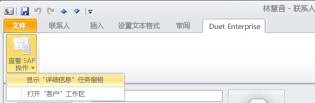
请执行下列操作之一:
-
单击“显示“详细信息”任务窗格”以查看联系人详细信息任务窗格。该任务窗格显示联系人的全名和职位。默认情况下,该任务窗格停靠到联系人详细信息窗口,并且此位置可能阻止您查看全部详细信息。您可以单击在“客户”旁边显示的下拉菜单,然后单击“移动”来取消停靠。
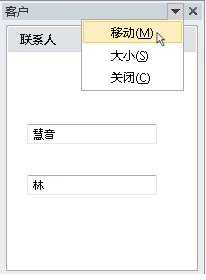
-
单击打开客户工作区以打开所选联系人的Duet Enterprise网站上的客户工作区。
每次打开Outlook 2010,同步窗口会自动打开以显示该Outlook 2010Duet Enterprise网站上的工作区进行同步。
-
-







